Visualizza pulse inviati a te
Puoi visualizzare un elenco di Pulse inviati all'utente insieme allo stato delle richieste, ad esempio se le hai completate, se sono scadute o se sono state annullate.
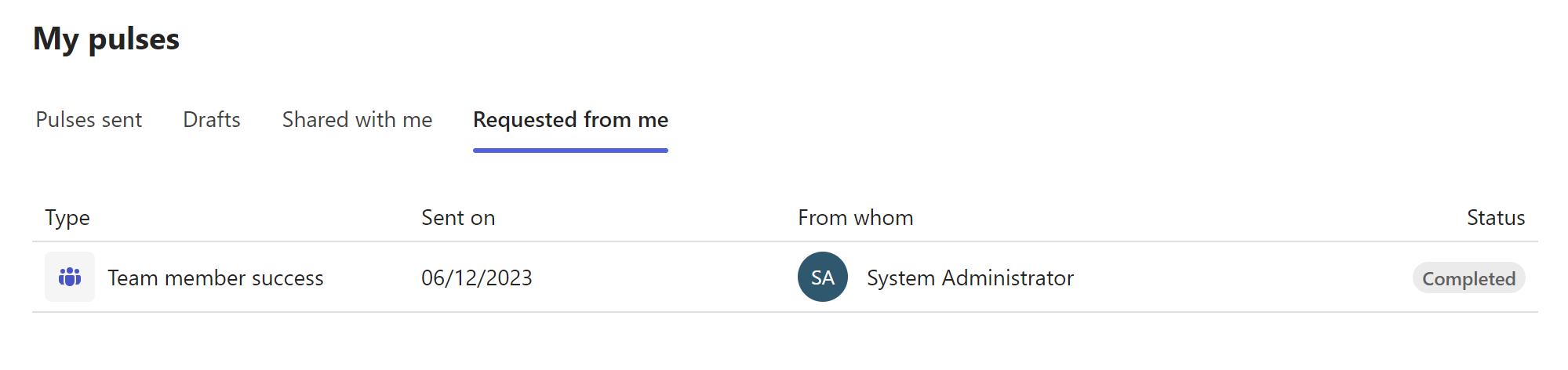
Per visualizzare i pulse richiesti dall'utente, procedere come segue:
-
Apri l'app Viva Pulse in Microsoft Teams o nel Web browser.
-
Vai alla sezione I miei impulsi e seleziona la scheda Richieste da me. Se hai ricevuto le richieste di Pulse, vedrai quanto segue:
-
Completato indica le richieste pulse per cui hai fornito feedback.
-
Scaduto indica le richieste Pulse per cui non hai fornito feedback prima della scadenza di Pulse.
-
Annullato indica che Pulse richiede l'annullamento dell'autore del feedback.
Puoi ordinare le richieste pulse nella scheda Richiesto da me selezionando l'intestazione di colonna Inviato su . Le richieste Pulse sono ordinate in ordine decrescente per impostazione predefinita, con le ultime richieste la prima e la meno recente ultima.
Altre informazioni
Visualizzare i risultati del feedback come visualizzatore di report condiviso










